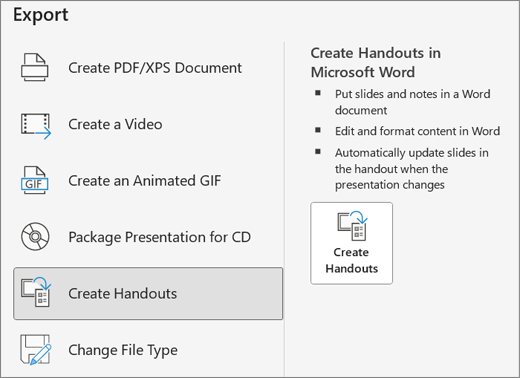Video: prezentācijas saglabāšana citā formātā
Attiecas uz

Lai padarītu PowerPoint pieejamāku cilvēkiem ar funkcionāliem traucējumiem, saglabājiet to citā formātā, ko var nolasīt ekrāna lasītājs. Jūsu auditorija var to atvērt personiskā ierīcē vai atvērt Braila rakstā lasītāju.
Prezentācijas Word versijas izveide
-
Prezentācijas PowerPoint cilnē Fails atlasietEksportēt.
-
Dialoglodziņā Eksportēšana izvēlieties Veidot izdales materiālus un pēc tam atlasiet Veidot izdales materiālus.
-
Atlasiet Piezīmes zem slaidiem, lai vispirms parādītu slaidus, kam seko prezentācijas piezīmes.
-
Atlasiet Ielīmēt , lai slaida attēlus iekļautu Word dokumentā.
-
Atlasiet Labi, lai Word dokumentu.
Padariet Word jaunāko versiju pieejamāku
Lai prezentācijas izdales materiālus padarītu informatīvāku ekrāna lasītāja lietotājiem, pievienojiet slaidu virsrakstus kā virsrakstus un alternatīvo tekstu katram slaida attēlam.
Slaidu virsrakstu pievienošana
personas, kas izmanto ekrāna lasītājus, lai pārvietotos dokumentā, izmanto virsrakstus.
-
Pēdējās Word pēc katra slaida numura pievienojiet kolu un pēc tam nokopējiet un ielīmējiet atbilstošo virsrakstu no PowerPoint.
-
Atlasiet slaida virsrakstu un pēc tam cilnē Sākums izvēlietiesVirsraksts 1 sadaļā Stili.
-
Kad esat pabeidzis virsrakstu pievienošanu, skatiet prezentācijas strukturējumu. Atlasiet Skats un izvēlieties Navigācijas rūts. Dažreiz cilvēki, kuri izmanto ekrāna lasītājus vai Braila rakstā, pirmais pārskata dokumenta pārskatu.
Alternatīvā teksta pievienošana slaidu attēliem
Slaidi ir iegulti kā attēli Word prezentācijas versijā. Tā kā ekrāna lasītāji nelasa attēlos redzamo tekstu, ir jāpievieno alternatīvais teksts, kas atkārto slaida tekstu un apraksta slaida saturu.
-
Ar peles labo pogu noklikšķiniet uz slaida attēla, izvēlieties Attēls un atlasiet cilni Alternatīvais teksts.
-
Ierakstiet alternatīvo tekstu, kas apraksta slaida saturu, nevis tikai iespējamo attēlu slaidā. Turklāt atkārtojiet slaida tekstu aprakstā.
Dokumenta pieejamības pārbaude
-
Cilnē Pārskatīšana atlasiet Pārbaudīt
-
Pārbaudiet un novērsiet visas problēmas, kas tiek rādītas labajā rūtī.
Ja savā dokumentā esat ievērojis pieejamības pārbaudītāja kārtulas Word, pārbaudes rezultātos nedrīkst būt redzamas kļūdas.
Vai vēlaties iegūt papildu informāciju?
Personām ar funkcionāliem traucējumiem pieejamu PowerPoint prezentāciju izveide
Uzlabojiet pieejamību ar pieejamības pārbaudītāju